Hur man laddar upp en video med standardkvalitet som fungerar Facebook
Obs: I nästa ämne du kommer att läsa kommer du att lära dig om: Hur man laddar upp en video med standardkvalitet som fungerar Facebook
Sedan starten av en obegränsad dataplan har uppladdning och nedladdning av videor av standardkvalitet blivit föråldrad. Men inte alla har dessa fördelar ens idag. Dessutom är nätverksanslutningen på vissa ställen så dålig att 4G är till stor hjälp för dem. Å andra sidan, låt oss säga att du kanske är någonstans med en begränsad dataplan men vill dela något med dig. Facebook-vänner i det här fallet själva. I vilket fall som helst är det vettigt att ladda upp videon i standardkvalitet istället för den fungerande HD-kvaliteten. Facebook. Därför kommer vi i den här guiden att göra en lista med instruktioner för att utföra de tidigare uppgifterna, genom Facebook-applikationerna. Så inga fler problem, låt oss börja. Ring också 10 Facebook-tips och tricks på Android.
Ladda upp video med standardkvalitet till Facebook
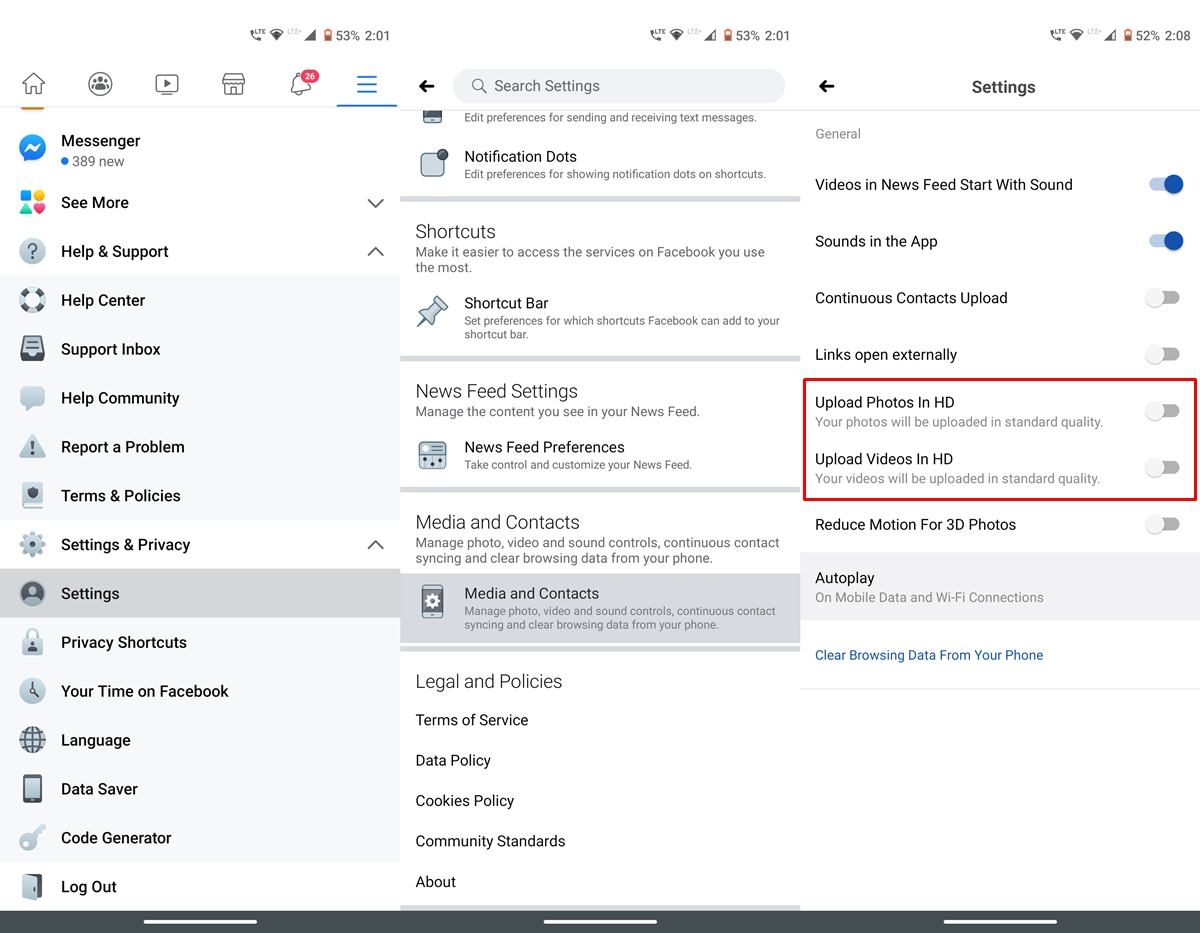
Samma regler kan också gälla om du vill ladda upp bilder, förutom videor, i standardkvalitet via Facebook-apparna. Alternativen för att göra det finns i samma meny där vi kommer att hantera kvaliteten på den uppladdade videon. Tillsammans med det bör följande steg följas.
- Öppna den Facebook-appen på din Android-enhet.
- Tryck på hamburgermenyn i det övre högra hörnet.
- Gå Inställningar och sekretess del och beröring Konfiguration
- Flytta till menyn Mediakontakt Det här avsnittet kommer att vara det sista alternativet på sidan.
- Under det, se till att stänga av spaken bredvid Ladda upp HD-video y Ladda ner HD-bilder.
Om du gör det säkerställer du att foton och videor som laddas upp är av standardkvalitet. Detta kan vara en lätt komprimerad version av originalfilen men det har en dubbel fördel. För det första kommer det definitivt att spara bandbredd och för det andra kommer uppladdningen att göras snabbare. Detta är steget för att ladda upp videor och foton i standardkvalitet via Facebook-appen.
Missa inte: Hur man avslutar prenumerationen på Facebooks aktiva riktade annonser
Andra Facebook-videotips
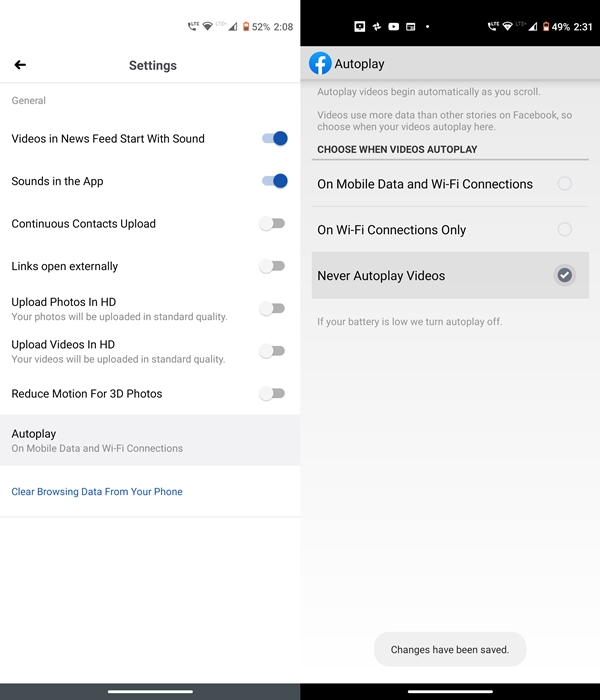
Nu när vi har diskuterat riktlinjerna för att ladda upp videor och bilder med standard Facebook-prestandakvalitet finns det några andra tips att tänka på. Den första är autouppspelningsvideon. Jag har aldrig varit ett fan av autoplay-videor. Det är mycket bättre om vi väljer vilken video vi vill spela än att låta applikationen spela upp varje video som dyker upp. Bra att Facebook erbjuder alternativ för att automatiskt styra videouppspelning. Alternativ finns inuti Mediakontakt Del själv. Under det trycker du på Autospela och välj Spela inte upp videor automatiskt.
Läs också: YouTube aktiverar automatisk uppspelning i flödesprenumerationer
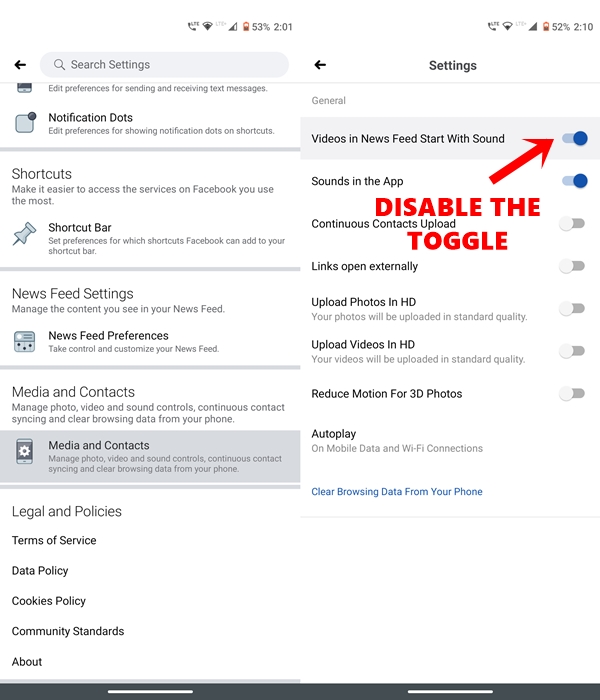
Vissa användare tror dock att de inte har något att göra med videor som spelas upp i autoläge. Men de vill bara att videon ska vara stillastående eller tyst när videon börjar spelas automatiskt. Tja, den här appen ger också alternativ för att fixa dem. Och det ligger återigen i Mediakontakt valfritt, direkt där du hanterar stegen för att ladda upp videor och bilder i standardkvalitet. På den, stäng av strömbrytaren bredvid den Nyhetsvideor som börjar med röst.
Det här är allt från den här guiden. Vi har diskuterat stegen för att ladda upp videor och bilder av standardkvalitet över Internet till Facebook-appar. Dessutom letar vi också efter vägledning om hur man effektivt hanterar autouppspelningsvideor. Dela dina tankar på toppen i kommentarerna nedan.
Läs nästa: Hur du döljer Facebook Courier-aktivitetsstatus
